現在的路由器不論安裝還是后臺設置都非常方便,但一些網友可能是沒有詳細了解過相關的知識,所以每次想要更換路由器或者新裝路由器的時候并不知道如何安裝路由器接入自家寬帶,這篇文章就來詳細介紹一下路由器的安裝和后臺設置。
路由器的安裝
拿到一款路由器之后,我們要做的唯一一件事就是通過網線將路由器和光貓連接在一起,一般購買路由器的時候都會附送一根網線,如果沒有網線的話,可以單獨購買一根RJ45網線。

在選購網線的時候,注意預估一下自家路由器安裝位置和光貓的距離,一般情況下兩者離得比較近,選擇1m網線即可,但如果是有特殊需求的話,根據自己的實際情況選擇合適長度的網線。

在路由器的后端有一排接口,其中包含一個WAN口和多個LAN口,其中WAN口是進網接口,也就是我們連接寬帶光貓的接口,使用我們準備好的網線一端插入路由器的WAN口,另一端插入光貓的寬帶接口。
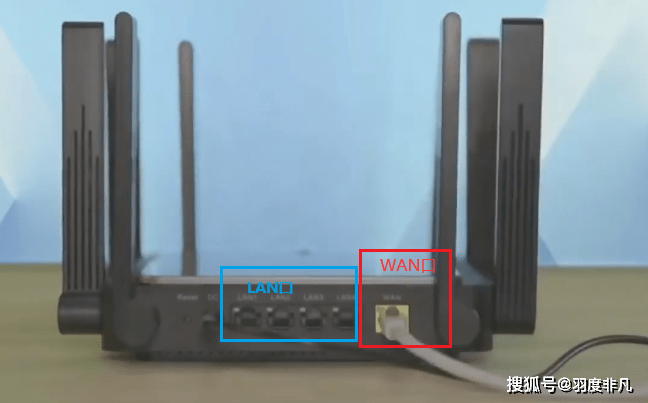
如果我們只使用wifi無線網絡,此時路由器的硬件安裝就已經完成了,但如果想要使用有線寬帶網絡的話,可以再準備一根網線,一端接入任意一個LAN口,另一端接入我們要上網的電腦主機RJ45接口,路由器有幾個LAN口,就意味著最多可以連接幾臺有線上網的設備。
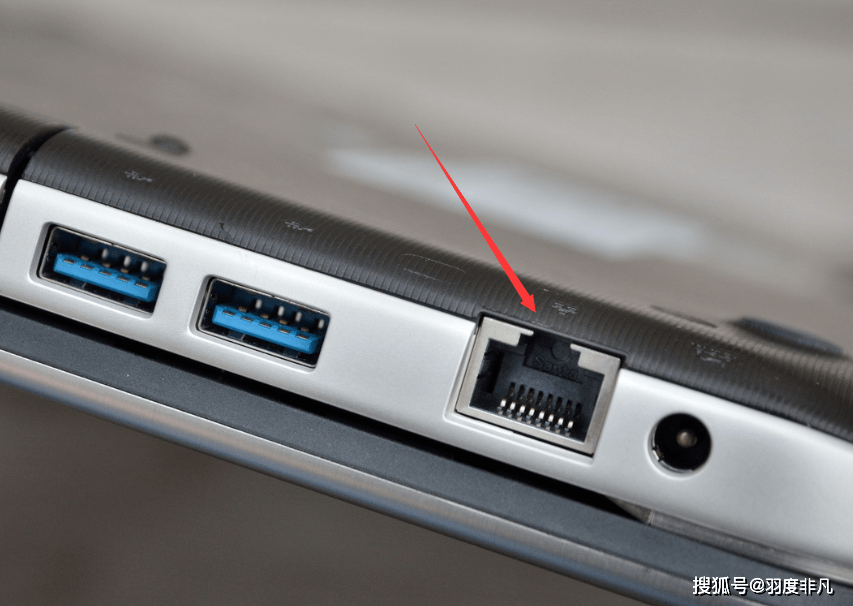
路由器的設置
此時路由器還沒有獲取寬帶的權限,所以我們需要登錄路由器的后臺管理頁面,當路由器連接電源開機后,可以通過任何一個支持WiFi無線上網的設備,在可連接的WiFi網絡列表中找到我們的路由器AP熱點名稱。
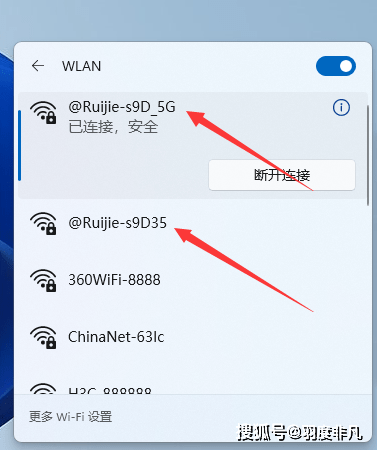
選擇AP熱點并連接路由器的WiFi網絡后,打開網頁瀏覽器并輸入路由器的后臺管理地址和賬號、密碼等信息,這些信息均可以在路由器底部查看到,此時即可登錄到路由器的后臺管理頁面。
如果是通過網線進行有線連接路由器的設備,不需要連接WiFi AP熱點,直接打開網頁瀏覽器,登錄路由器后臺管理頁面即可。
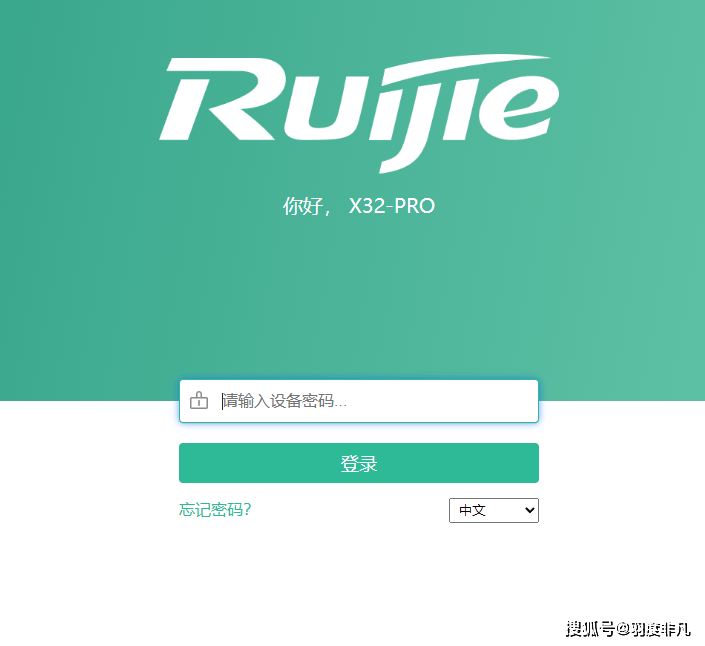
進入后臺管理頁面后,找到“上網設置”菜單,如果你家的寬帶是通過PPPoE撥號上網的話,選擇”寬帶上網“并輸入寬帶服務商提供給你的寬帶賬號和密碼信息,保存即可。
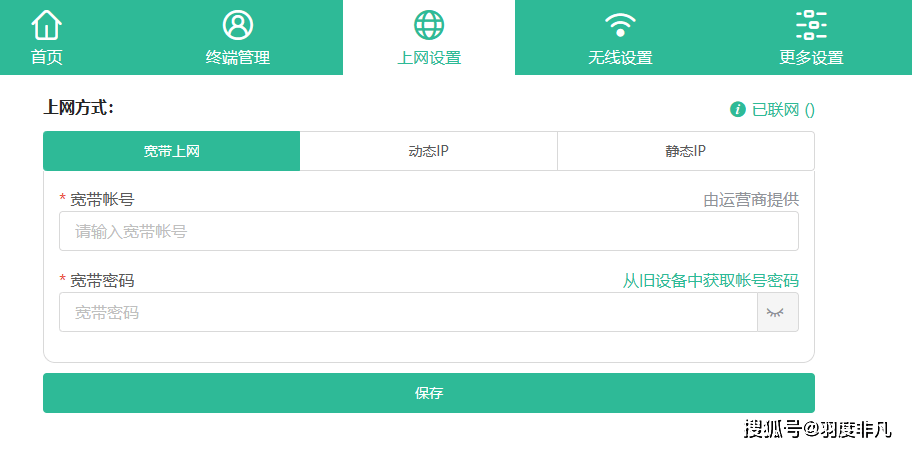
不過目前多數地區的寬帶服務是支持DHCP自動分配動態IP上網的,這種情況我們不需要輸入寬帶的賬號密碼信息,直接選擇”動態IP“(有些路由器會顯示”DHCP“),然后保存即可。
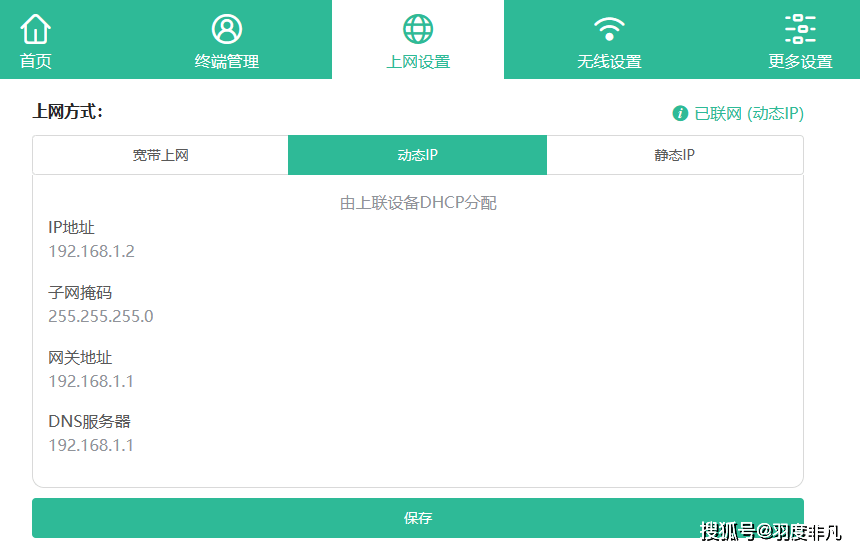
此時我們的路由器已經接入寬帶,接著我們選擇”無線設置“,在這里可以更改路由器的WiFi名稱,也就是AP熱點的名稱,同時可以修改WiFi密碼,修改完成后點擊”保存“。
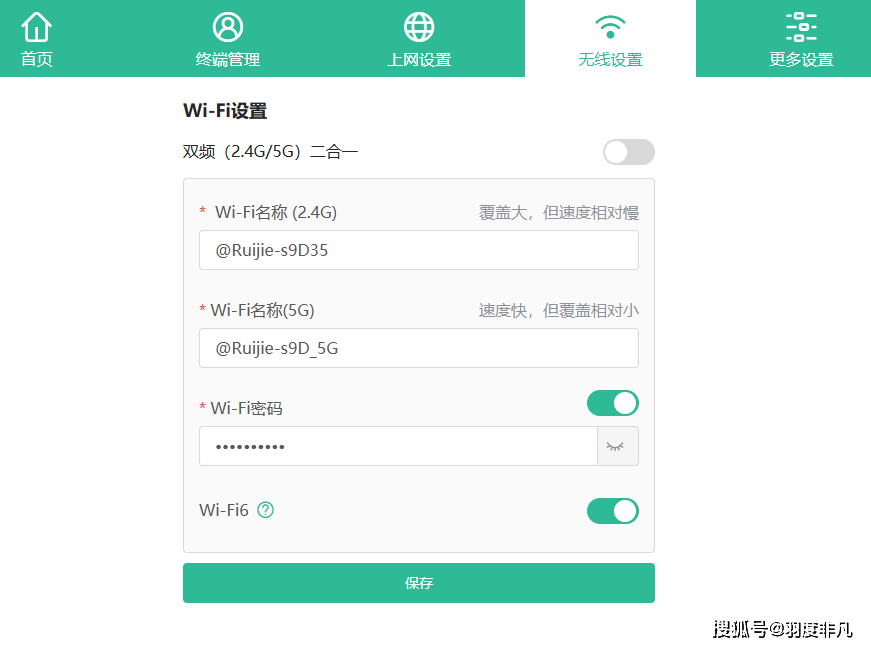
至此路由器配置完成,使用智能手機等需要無線上網的設備重新連接WiFi網絡并輸入修改后的WiFi密碼,即可實現WiFi無線上網,而通過網線實現有線上網的設備也可以直接聯網了。






